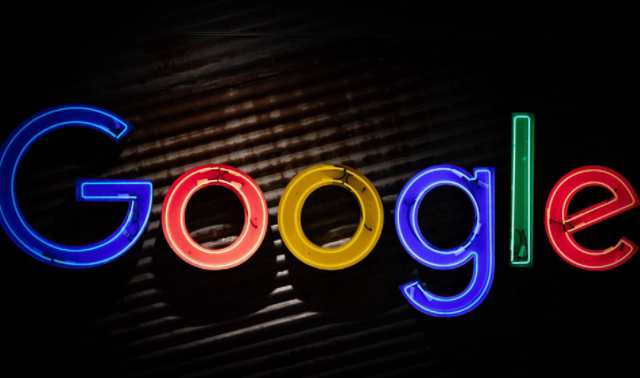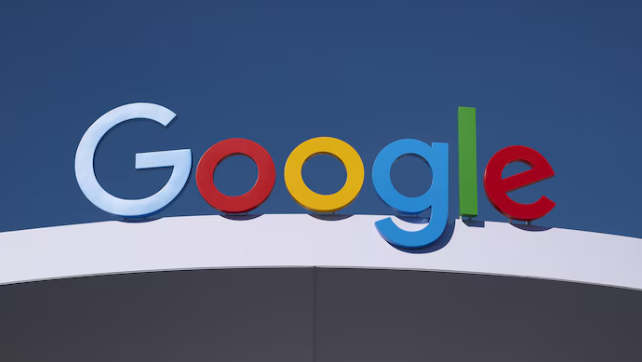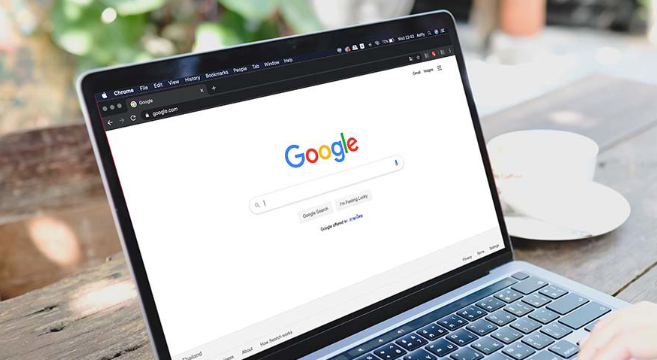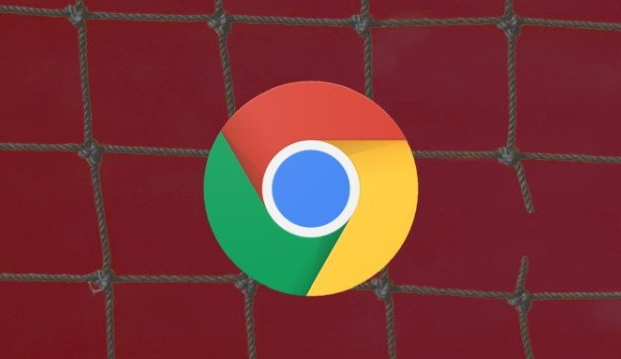以下是Chrome浏览器设置插件白名单的方法:
1. 通过注册表设置:按`Win + R`键,打开“运行”对话框,输入`regedit`并回车,打开注册表编辑器。在注册表中定位到`HKEY_LOCAL_MACHINE\SOFTWARE\Policies\Google\Chrome`路径,如果不存在则需手动创建。右键点击空白处,选择“新建”>“项”,并命名为“ExtensionInstallWhitelist”。选中刚创建的“ExtensionInstallWhitelist”项,在右侧窗口中,右键点击空白处,选择“新建”>“字符串值”,将新建的字符串值命名为要添加到白名单的插件的ID,其数值数据可留空或填写相关信息。设置完成后,关闭注册表编辑器,重启Chrome浏览器使设置生效。
2. 通过组策略设置:按`Win + R`键,打开“运行”对话框,输入`gpedit.msc`并回车,打开本地组策略编辑器。在左侧窗格中,依次展开“计算机配置”>“管理模板”>“Google”>“Google Chrome”选项。在右侧窗格中,找到并双击“扩展程序安装白名单”策略,若未配置过,可将其设置为“已启用”,然后在“选项”部分点击“显示”,添加要允许安装的插件ID,多个ID用分号隔开。设置完成后,点击“应用”和“确定”,关闭组策略编辑器,重启Chrome浏览器。